2 melhores configurações do Razer Cortex para experimentar (08.16.25)
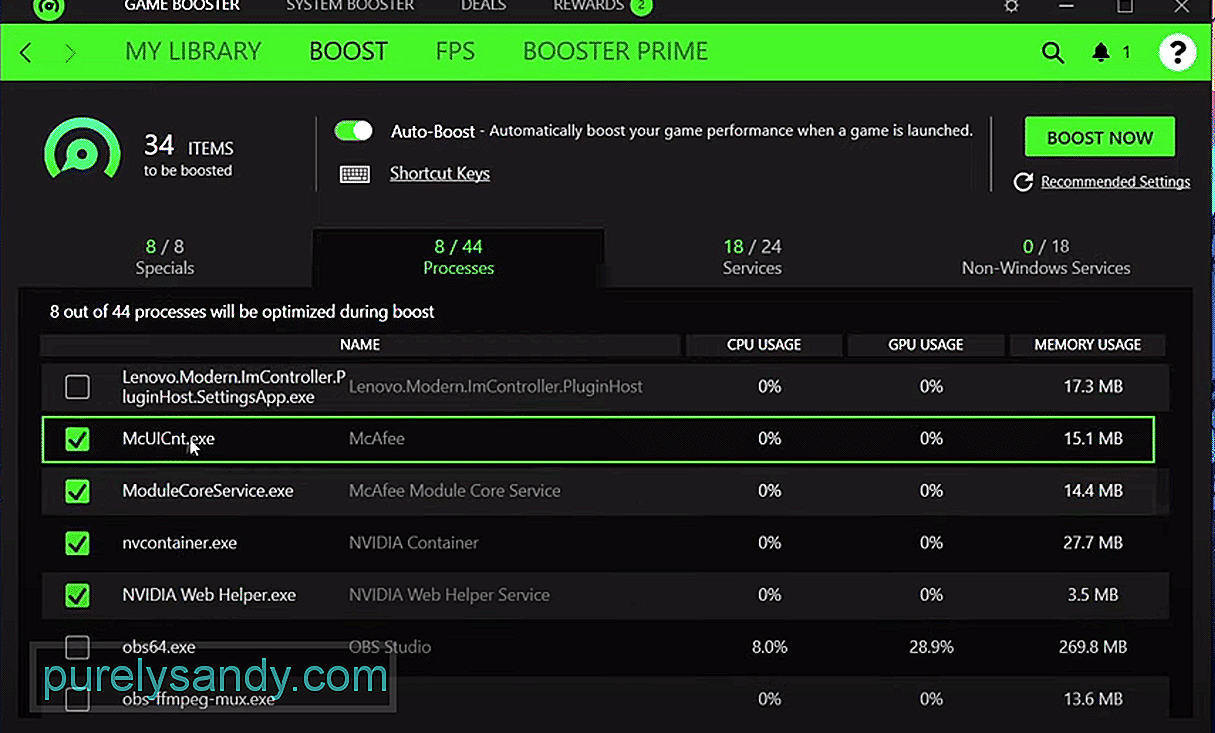 best razer cortex settings
best razer cortex settings O Razer Cortex é um aplicativo repleto de todos os tipos de ótimas opções para aproveitar ao máximo. Apesar de haver tantos recursos ótimos para experimentar, há um em particular que supera completamente o resto em termos de popularidade.
Este é, obviamente, o recurso de reforço do jogo que é ótimo para todos aqueles que costumam receber taxas de quadros baixas ao jogar videogame e deseja alterar isso. Há maneiras de mexer nas configurações deste booster para obter taxas de quadros ainda melhores do que o booster normalmente forneceria.
Alguns dos melhores layouts de configuração do Razer Cortex que podem ajudar são fornecidos abaixo.
As melhores configurações do Razer Cortex1. Para maior facilidade e conveniência
As melhores configurações possíveis para quem deseja obter uma taxa de quadros aumentada da maneira mais fácil possível é simplesmente deixar que o aplicativo cuide de todas as configurações em vez de fazendo qualquer coisa sozinhos. No menu onde todas as configurações diferentes podem ser alteradas, haverá uma opção no topo que permite aos jogadores habilitar um aumento automático. Clique nesta opção, pois é uma das melhores coisas sobre o impulsionador de jogo que existe.
O reforço automático reconhece automaticamente quando os jogadores iniciam qualquer jogo quando o reforço do jogo está ativo. Desta forma, ele imediatamente desvia toda a sua atenção para o dito jogo e ajusta automaticamente todas as configurações de acordo com o jogo e de acordo com as capacidades do computador no qual o jogo está sendo executado.
É o opção mais conveniente que existe e com certeza funcionará bem para quem deseja ganhar alguns quadros extras por segundo com facilidade significativa.
2. Para o melhor desempenho possível
Embora o aumento automático seja certamente muito útil para qualquer pessoa com um equipamento de jogos decente que possa executar jogos de forma confortável o suficiente, o recurso nem sempre é o melhor para aqueles com equipamentos menos potentes. Eles também podem ser úteis para quem tem equipamentos avançados, o que significa que têm boas configurações de qualquer maneira.
Com isso dito, mantenha a aceleração automática ativada, mas também acesse as configurações avançadas de aceleração do jogo por meio do Razer Cortex. Nessas configurações avançadas, haverá muitos menus e opções diferentes. O primeiro menu é o menu especial, que apresenta 8 configurações. Habilite cada um deles antes de prosseguir.
O próximo passo são os processos. Isso é algo que difere completamente dependendo de quantos aplicativos são executados em seu computador enquanto você joga, então certifique-se de ajustar essas configurações da melhor forma que puder basear-se neste conhecimento. No menu de serviços, ative quase todas as configurações, exceto algumas das relacionadas a proxies e dispositivos Bluetooth.
No último menu de todos, que é o menu de serviços não Windows, desative todas as configurações, exceto para AdobeUpdateService, KiteService, TeamViewer, “IAStorDataMgrSvc ''. Depois disso, salve todas as suas alterações e taxas de quadros mais altas serão garantidas.
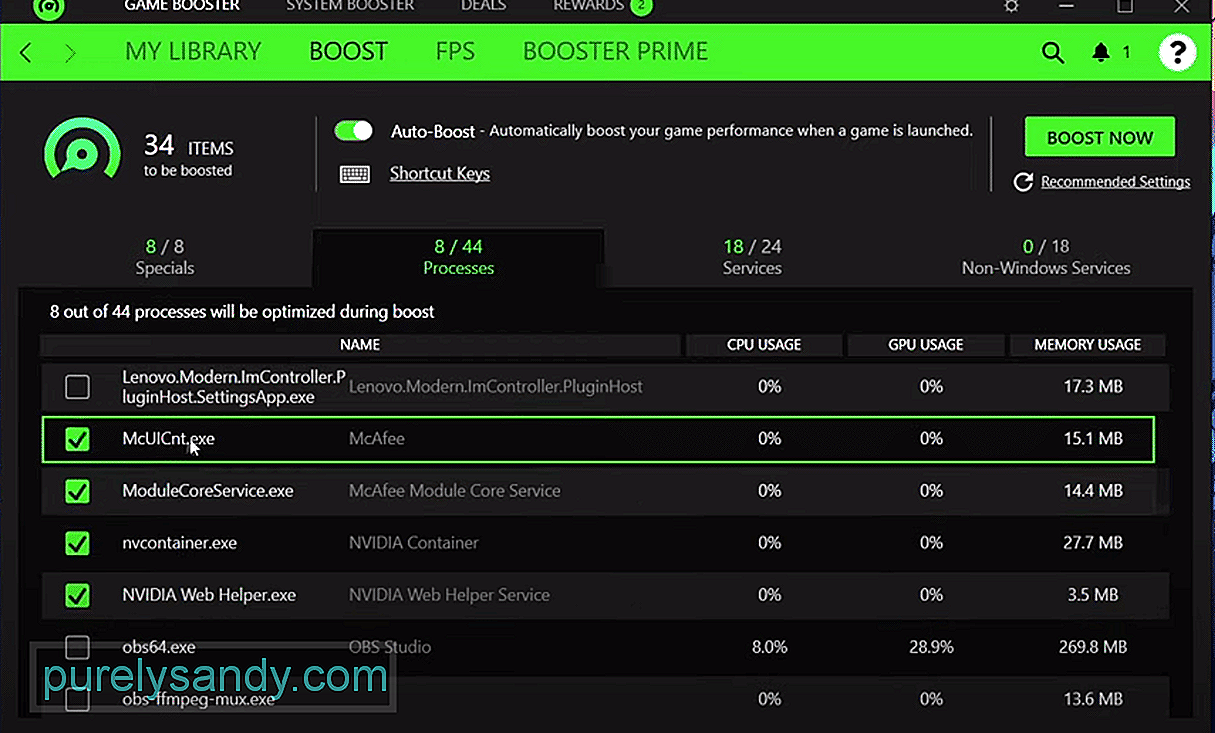
Vídeo do youtube: 2 melhores configurações do Razer Cortex para experimentar
08, 2025

